تعد ميزة المطابقة مع مكتبة دلائل الزرع مفيدة عند إجراء مسح ضوئي للمناطق التي يصعب الوصول إليها، مثل منطقة الزرع الضيقة أو دلائل الزرع المعدنية.
من خلال مسح دليل الزرعة المثبت على الزرعة، يمكنك استبدال بيانات دليل الزرعة ببيانات المكتبة لإعادة إنتاج موضع وزاوية الزرعة بدقة.
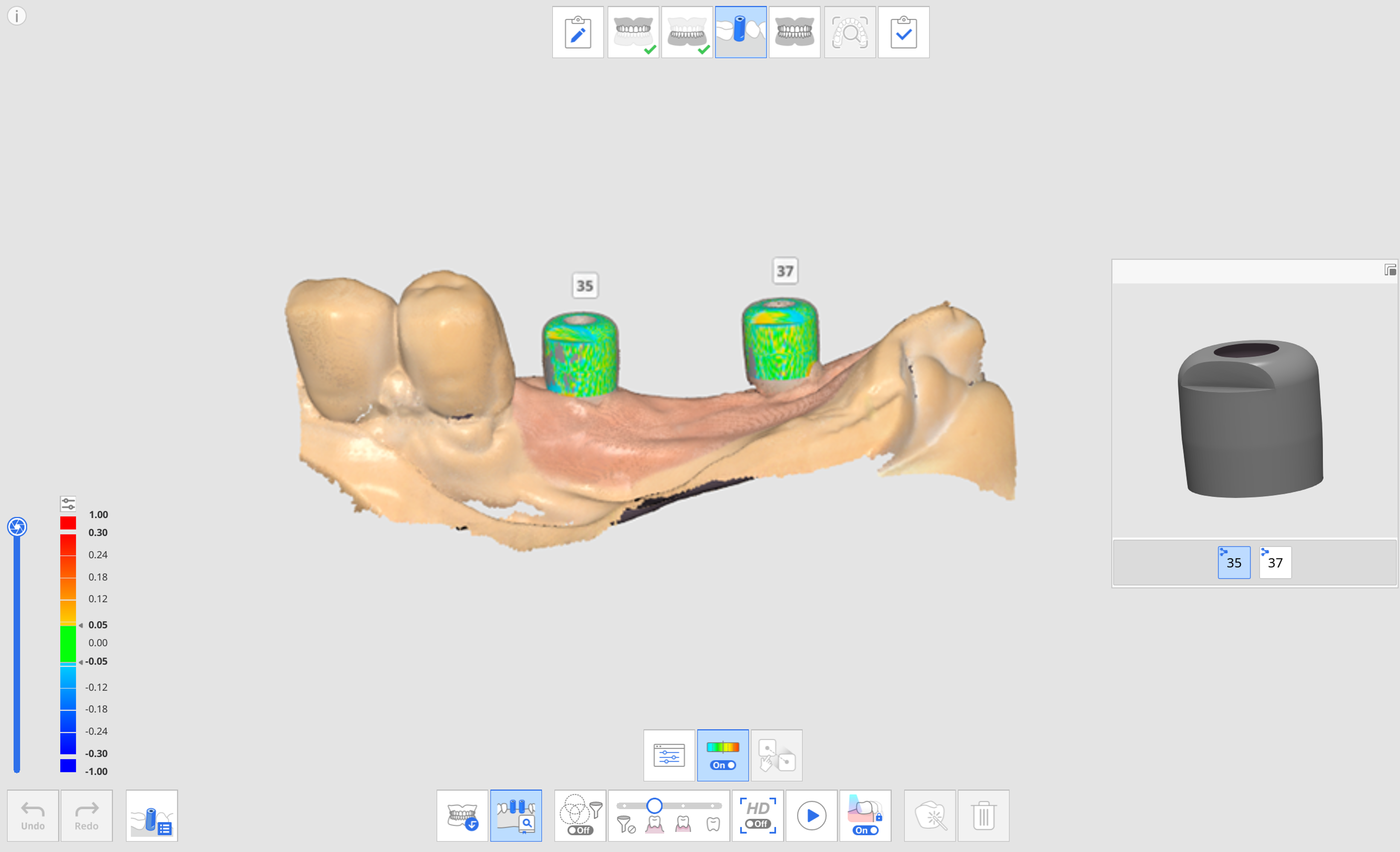
يتم توفير الأدوات التالية لميزة المطابقة مع مكتبة دلائل الزرع.
 | رقم السن | السماح للمستخدمين بتحديد رقم سن فردي لهدف الحصول على البيانات. |
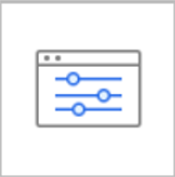 | مكتبة دليل الزرعة | قم بتخصيص بيانات المكتبة لكل سن وإدارة بيانات المكتبة. |
 | إظهار / إخفاء الإنحراف | إظهار أو إخفاء الانحراف بين البيانات المحاذية باستخدام خريطة الألوان. |
 | المحاذاة اليدوية | السماح للمستخدمين بمحاذاة بيانات المكتبة ومسح البيانات يدويًا. يمكنك محاذاة البيانات بنقطة إلى ثلاث نقاط محاذاة. |
كيفية استخدام المطابقة مع مكتبة دلائل الزرع
تعيين مكتبة دليل الزرعة
قبل الحصول على بيانات دليل الزرعة، يجب عليك تخصيص المكتبة المرغوبة لكل رقم سن.
- الحصول على البيانات في مرحلة الفك العلوي أو الفك السفلي قبل تثبيت دليل الزرعة.
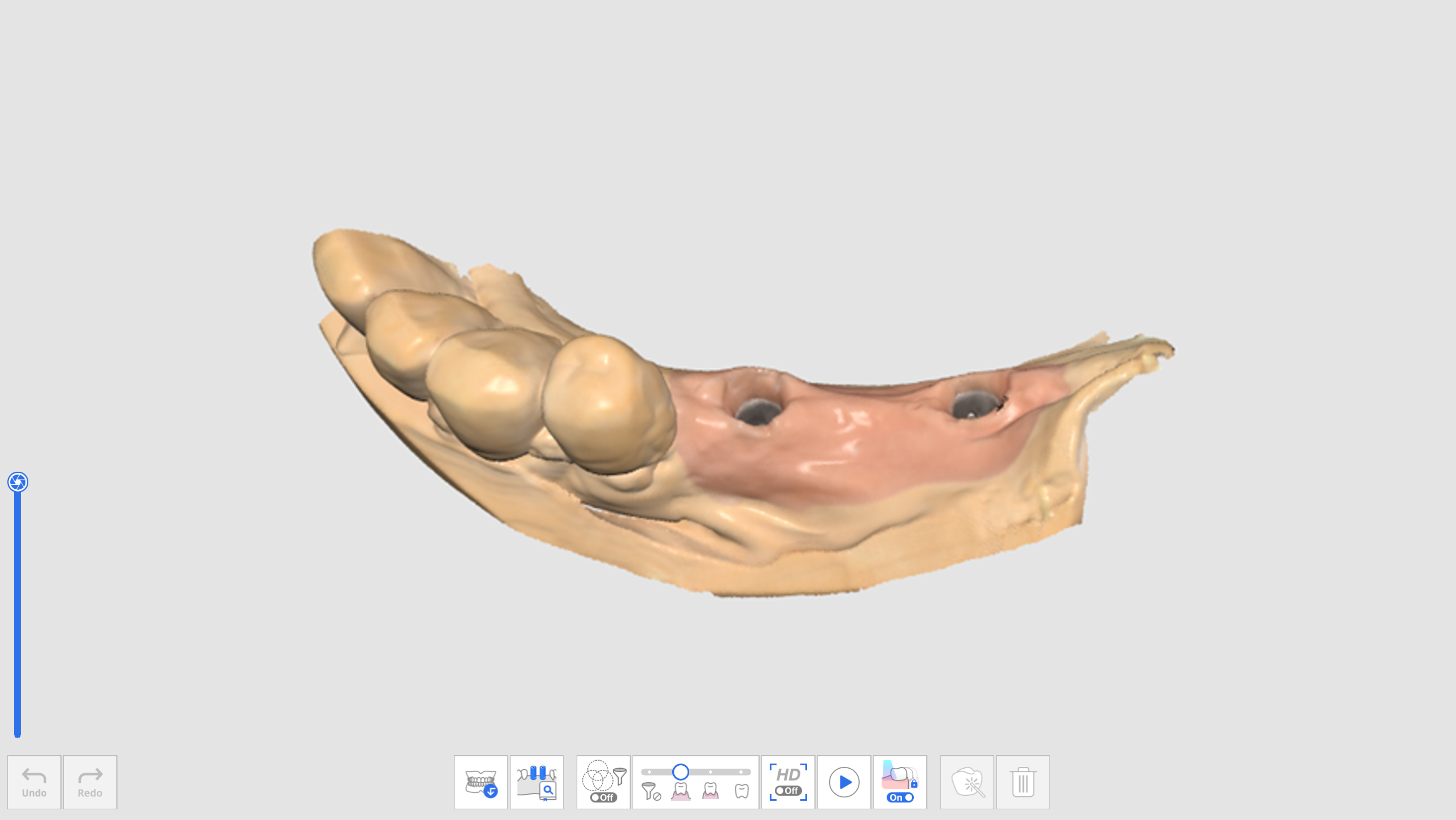
- انتقل إلى مرحلة دليل الزرعة واحصل على بيانات المسح بعد تثبيت دليل الزرعة.
- انقر على أيقونة أداة "المطابقة مع مكتبة دلائل الزرع" الموجودة أسفل الشاشة.
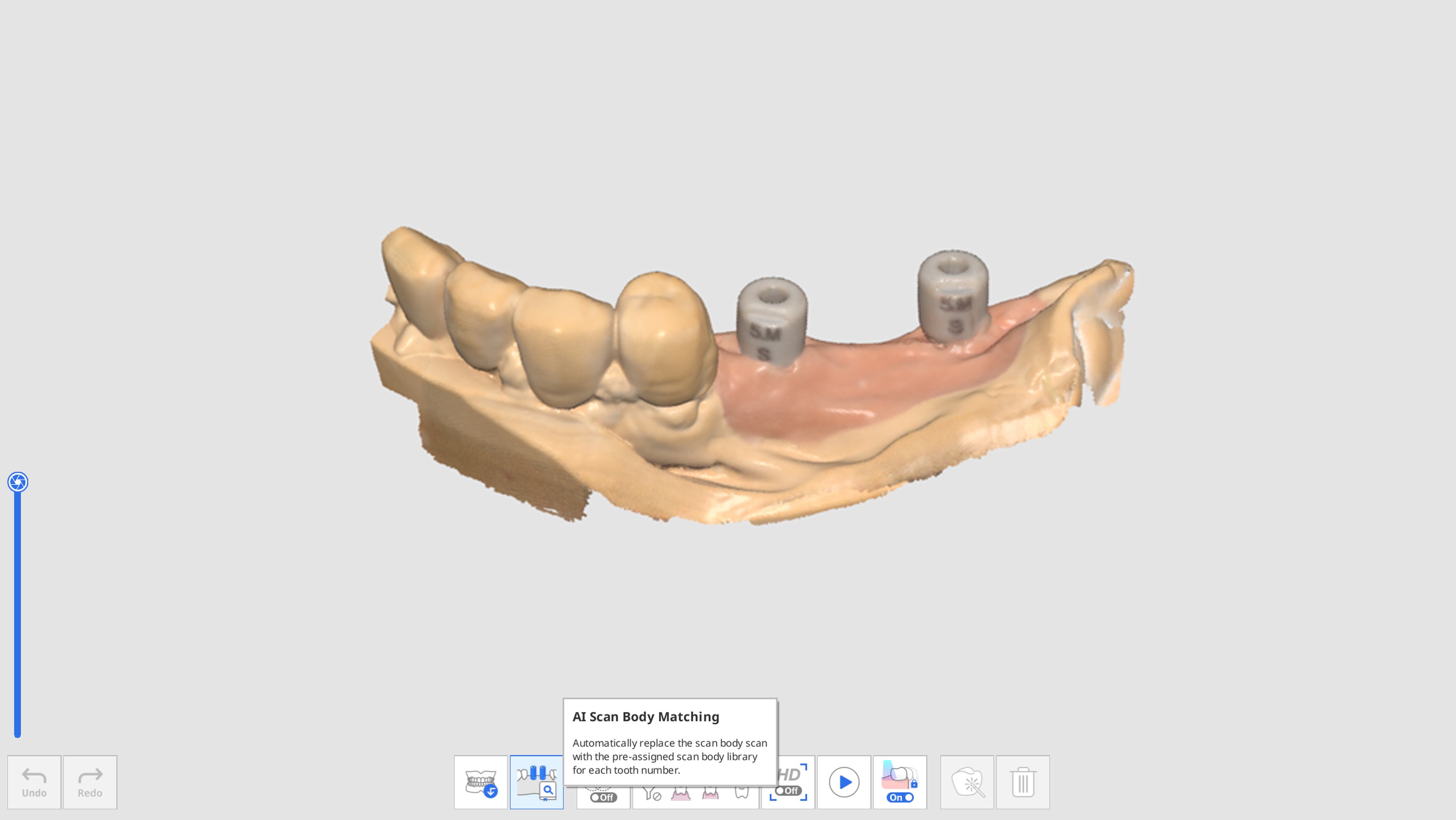
- انقر على رمز "مكتبة دليل الزرعة".

- يظهر مربع الحوار التالي لتعريف مكتبة دليل الزرعة لكل سن.
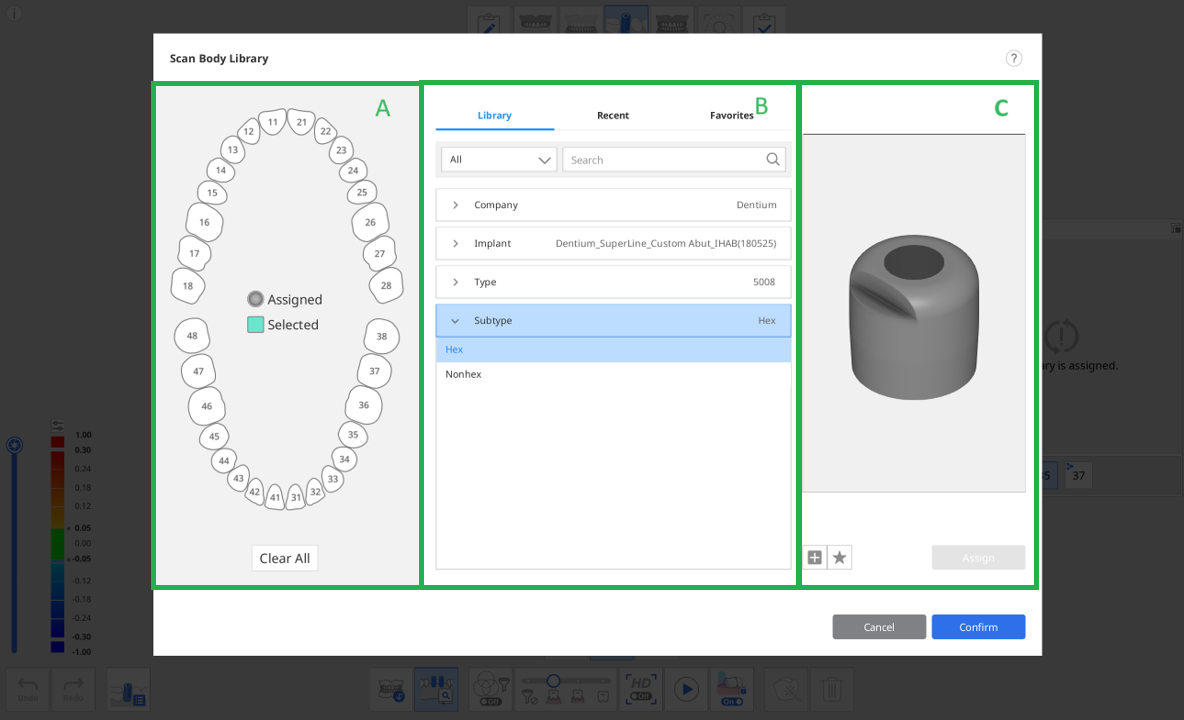 يتم توفير علامات التبويب الثلاث التالية في القسم B لاختيار مكتبة دليل الزرعة.
يتم توفير علامات التبويب الثلاث التالية في القسم B لاختيار مكتبة دليل الزرعة.- المكتبة: يتم سرد جميع مكتبات دليل الزرعة المسجلة حسب الشركة، الزرعة، النوع والنوع الفرعي. يمكنك البحث عن مكتبات دليل الزرعة عن طريق إدخال أسمائها.
- الأحدث: يتم سرد أحدث مكتبات دليل الزرعة المستخدمة مع تاريخ آخر استخدام.
- المفضلة: يتم سرد مكتبات دليل الزرعة المميّزة بنجمة. يمكنك إضافة مكتبة دليل الزرعة إلى تبويب "المفضلة" للوصول إليها بسهولة عن طريق النقر على رمز "إضافة إلى المفضلات" أسفل صورة العرض.
- حدد سنًا أو أسنانًا متعددة من القسم أ ثم حدد مكتبة في القسم ب لتخصيصها.يمكنك إضافة مكتبة جديدة عن طريق النقر على الزر "+" أدناه لمعاينة الصورة. يتم دعم الملفات بتنسيقات STL و OBJ و PLY للتسجيل.
- تحقق من المكتبة المحددة في العرض ثلاثي الأبعاد. يمكنك التدوير، التحريك، التكبير والتصغير.
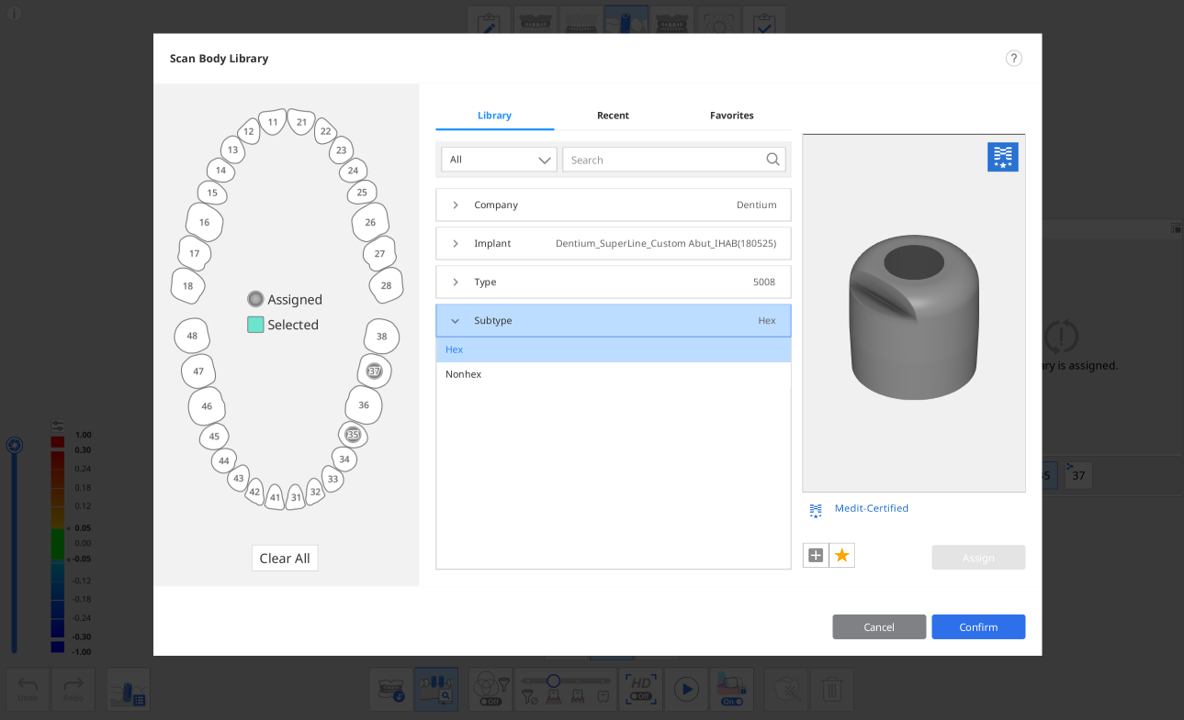 معتمد من Meditتقوم مكتبات دليل الزرعة التي تحمل شعار Medit في الزاوية اليمنى العليا بتطبيق خوارزمية مُحسّنة لمحاذاة مكتبة دليل الزرعة لتقليل تأثير أخطاء المسح الضوئي بسبب المعالجة والمواد الخاصة بالشركة المصنعة لدليل الزرعة.
معتمد من Meditتقوم مكتبات دليل الزرعة التي تحمل شعار Medit في الزاوية اليمنى العليا بتطبيق خوارزمية مُحسّنة لمحاذاة مكتبة دليل الزرعة لتقليل تأثير أخطاء المسح الضوئي بسبب المعالجة والمواد الخاصة بالشركة المصنعة لدليل الزرعة. - انقر على "تعيين" لتعيين دليل الزرعة المحدد لرقم السن.
- بعد تعيين جميع المكتبات المطلوبة، انقر على "تأكيد."
محاذاة مكتبة دليل الزرعة
بمجرد تعيين مكتبة لرقم السن، ستقوم ميزة المطابقة مع مكتبة دلائل الزرع بمحاذاة المكتبة تلقائيًا مع البيانات المكتسبة أثناء المسح الضوئي.
- قم بتشغيل أداة "المطابقة مع مكتبة دلائل الزرع" الموجودة أسفل الشاشة.
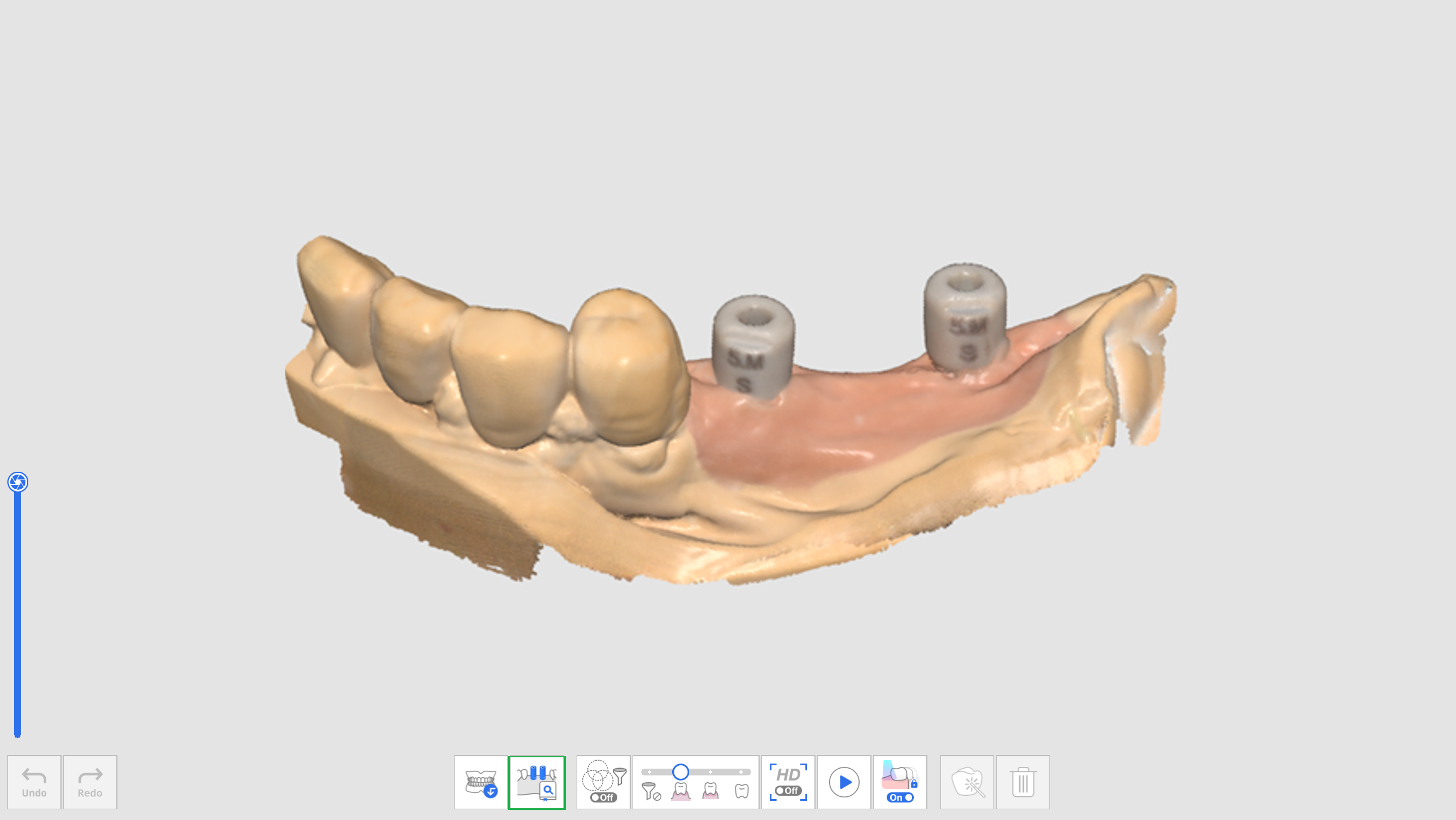
- أثناء مسح بيانات دليل الزرعة، يحاول البرنامج تلقائيًا محاذاة المكتبة التي قمت بتعيينها لرقم السن مع بيانات المسح المكتسبة.
- بمجرد محاذاة مكتبة دليل الزرعة، يمكنك التحقق من انحراف بيانات المسح والمكتبة من خلال خريطة الألوان.
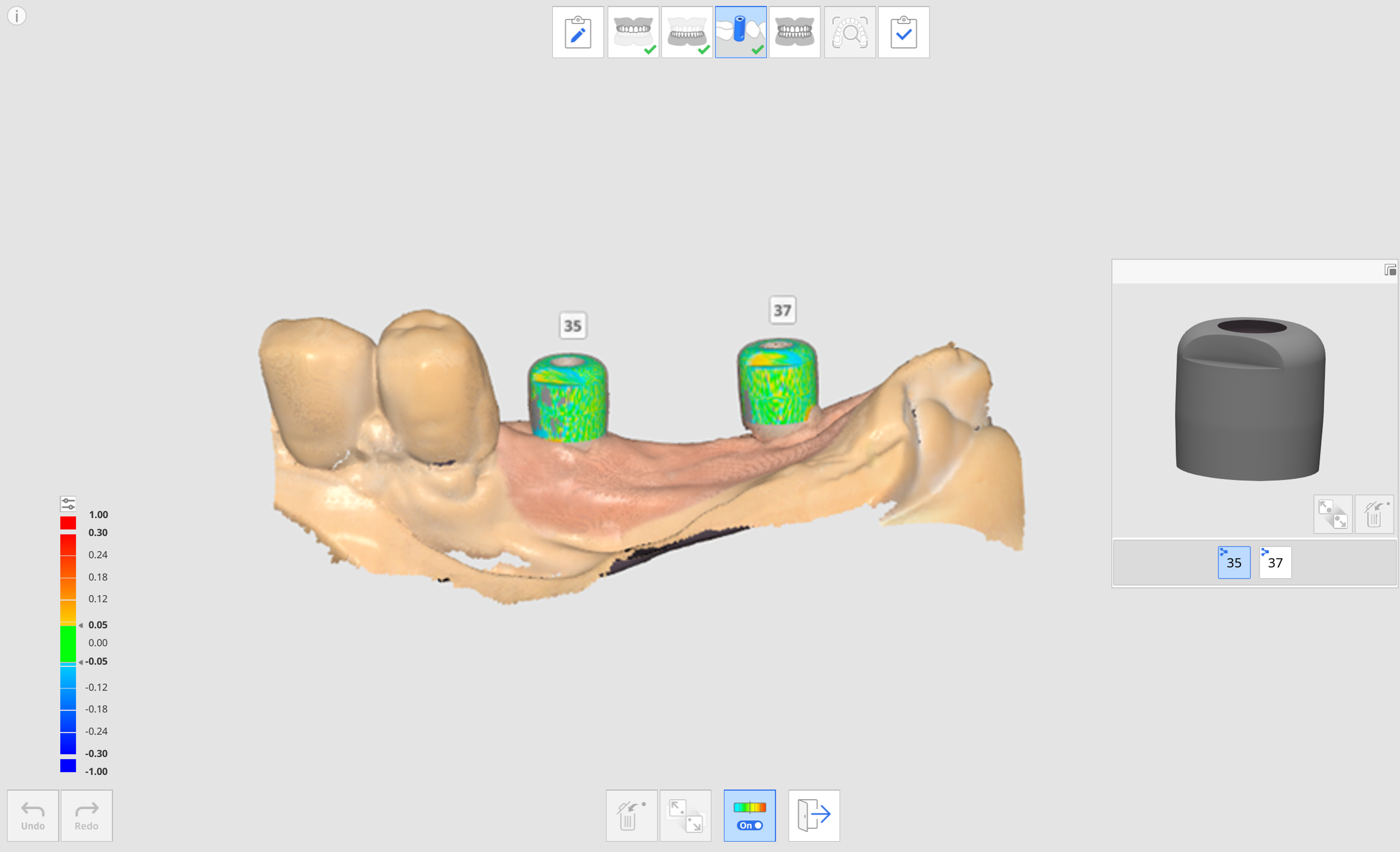
- كرر ذلك لتحديد رقم سن آخر في المعاينة لمحاذاة المزيد من مكتبات دلائل الزرعات.
- بعد المسح، يمكنك محاذاة أي مكتبات لم تتم محاذاتها تلقائيًا أثناء المسح يدويًا.
- انقر على رمز "المحاذاة اليدوية".

- انقر على نقطة إلى ثلاث نقاط محاذاة مقابلة في بيانات المكتبة لرقم السن المحدد في عرض المكتبة وبيانات المسح الضوئي.
- بعد الانتهاء من المحاذاة اليدوية، انقر على "خروج" للتحقق من المكتبات المحاذاة.
- إذا كانت دلائل الزرعات قريبة جدًا من بعضها البعض أو ملامسة لبعضها البعض عند تثبيتها معًا، فيمكنك استخدام أيقونة "مجموعة البيانات لمحاذاة المكتبة" في الأسفل. باستخدام هذه الميزة، يمكنك إنشاء مجموعة بيانات جديدة للحصول على بيانات المسح ومحاذاة مكتبات دلائل الزرعات المخصصة لكل رقم سن.